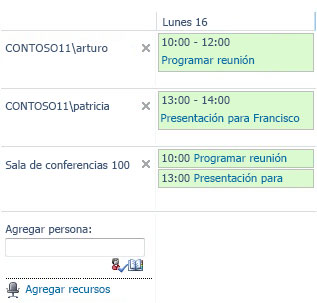El área de trabajo de Grupos de Microsoft 365 conectada a los sitios de grupo de SharePoint moderno proporciona un calendario compartido. Usted y todos los miembros de su grupo pueden programar una reunión en un calendario de grupo en Outlook.
Un calendario de grupo le permite ver varios calendarios al mismo tiempo. Por ejemplo, un calendario de grupo es útil cuando se programa una reunión de equipo, porque puede ver la disponibilidad de los miembros del equipo y las salas de conferencias.
Configurar un calendario como calendario de grupo
Nota: Para cambiar la configuración del calendario, debe tener al menos el nivel de permisos diseño del sitio.
-
En un calendario, en la cinta, haga clic en la pestaña calendario y, a continuación, haga clic en configuración de la lista.
-
En Configuración general, haga clic en nombre de lista, Descripción y navegación o título, Descripción y navegación (según la versión).
-
En la sección Opciones del calendario del grupo , establezca usar este calendario para compartir las programaciones del miembro con sí. Esto le permite crear eventos en el calendario con asistentes.
-
Si desea usar este calendario para recursos programados, como salas de conferencias, y también personas, establezca este calendario para la reserva de recursos en sí. Esto le permite crear eventos en el calendario que incluyan recursos, como salas de conferencias.
Nota: Si la opción usar este calendario para reservas de recursos no está disponible, la característica listas de trabajo de grupo no está habilitada para el sitio. Tenga en cuenta que la característica listas de tareas grupales no está disponible en SharePoint 2013 y versiones posteriores.
-
Haga clic en Guardar.
Ver los calendarios de varios usuarios en un calendario de grupo
Nota: La vista creada con el siguiente procedimiento es temporal. Cada vez que actualice el explorador, solo se mostrará el calendario inicial.
-
Vaya al calendario de grupo y haga clic en la pestaña calendario de la cinta de opciones.
-
En la cinta de opciones, en el grupo ámbito , haga clic en grupo de días o grupo de semanas.
-
En Agregar persona, escriba el nombre de la persona o grupo cuyo calendario desea ver y, a continuación, haga clic en el icono Comprobar nombres. También puede hacer clic en el icono examinar y buscar la persona o el grupo.
Este es un ejemplo de un calendario de grupo creado con el procedimiento anterior.